PRÉPARATIFS FESTIFS

Ringrazio Libellule per il consenso a tradurre i suoi tutorial


|
qui puoi trovare qualche risposta ai tuoi dubbi.
Se l'argomento che ti interessa non Ŕ presente, ti prego di segnalarmelo.
Questo tutorial Ŕ stato creato con PSP XII, ma pu˛ essere eseguito anche con le altre versioni di PSP.
Dalla versione X4, il comando Immagine>Rifletti Ŕ stato sostituito con Immagine>Capovolgi in orizzontale,
e il comando Immagine>Capovolgi con Immagine>Capovolgi in verticale.
Nelle versioni X5 e X6, le funzioni sono state migliorate rendendo disponibile il menu Oggetti.
Vedi la scheda sull'argomento qui
Per tradurre questo tutorial ho usato PSP X.
Occorrente.
Materiale qui
Il tube utilizzato Ŕ di Libellule.
Il mist del paesaggio Ŕ di Gina.
Le maschere sono di Animabelle.
Filtri:
se hai problemi con il filtri consulta la mia sezione filtri qui
Filters Unlimited 2.0 qui
VM Experimental qui
VM Distortion qui
VM Texture qui
VM Stylize qui
I filtri della serie VM (Visman) si possono usare da soli o importati in Filters Unlimited
(come fare vedi qui)
Se un filtro fornito appare con questa icona

Metti le selezioni nella cartella Selezioni.
Apri le maschere in PSP e minimizzale con il resto del materiale.
1. Imposta il colore di primo piano con il colore verde #c5cd94,
e il colore di sfondo con il colore rosso #811815.
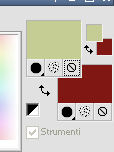
Apri una nuova immagine trasparente 800 x 600 pixels,
e riempila
 con il colore verde di primo piano.
con il colore verde di primo piano.2. Passa il colore di primo piano a Gradiente, stile Sprazzo di luce, con i seguenti settaggi:
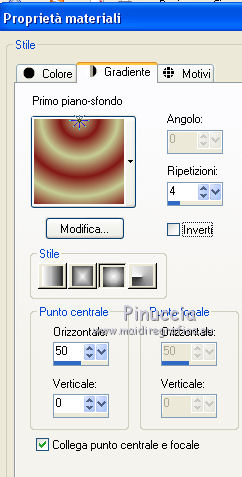
Livelli>Nuovo livello raster.
Riempi
 con il gradiente.
con il gradiente.Effetti>Plugins>Filters Unlimited 2.0 - VM Distortion - Distortion by saturation, con i settaggi standard.
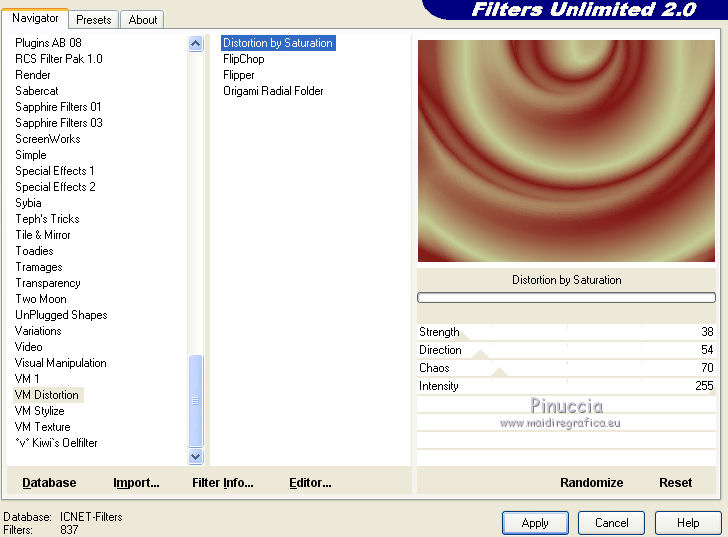
3. Livelli>Nuovo livello maschera>Da immagine.
Apri il menu sotto la finestra di origine e vedrai la lista dei files aperti.
Seleziona la maschera masque082_animabelle_masques, con i seguenti settaggi.

Livelli>Unisci>Unisci gruppo.
Effetti>Effetti di bordo>Aumenta.
4. Livelli>Nuovo livello raster.
Selezione>Carica/Salva selezione>Carica selezione da disco.
Cerca e carica la selezione libellule_preparatis.
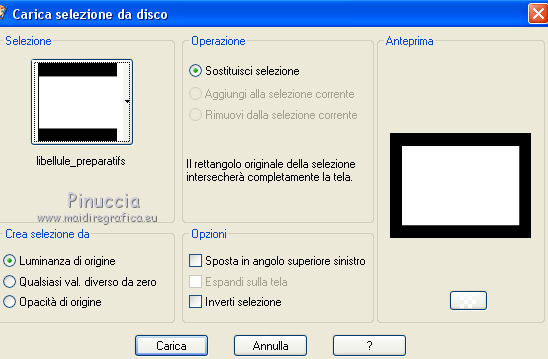
Cambia i settaggi del Gradiente, in stile Lineare.
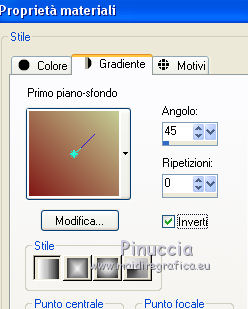
Riempi
 la selezione con il gradiente.
la selezione con il gradiente.Regola>Aggiungi/Rimuovi disturbo>Aggiungi disturbo.

5. Livelli>Duplica.
Effetti>Plugins>Filters Unlimited 2.0 - VM Exture - Dribble.
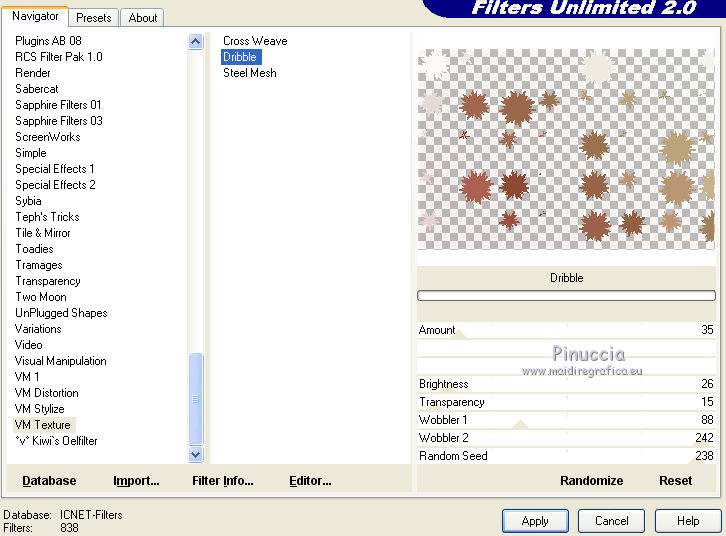
Cambia la modalitÓ di miscelatura di questo livello in Rafforza.
Mantieni selezionato.
6. Apri il tube ginatubes divers 358.pspimage e vai a Modifica>Copia.
Torna al tuo lavoro e vai a Modifica>Incolla come nuovo livello.
Cambia la modalitÓ di miscelatura di questo livello in Luminanza.
7. Selezione>Inverti.
Premi sulla tastiera il tasto CANC

Mantieni ancora selezionato.
Livelli>Nuovo livello raster.
Effetti>Effetti 3D>Sfalsa ombra.
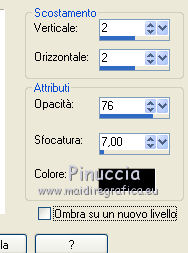
Ripeti l'Effetto Sfalsa ombra, cambiando verticale e orizzontale con -2.
Selezione>Deseleziona.
8. Livelli>Nuovo livello raster.
Selezione>Carica/Salva selezione>Carica selezione da disco.
Carica nuovamente la selezione libellule_preparatifs.
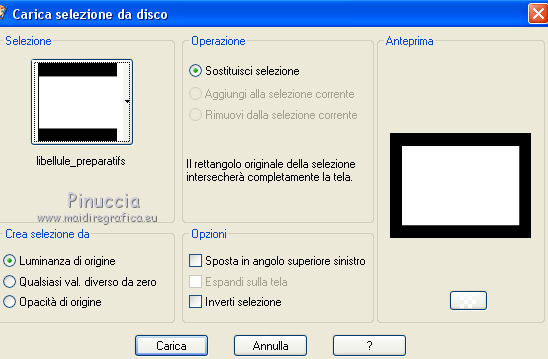
Selezione>Modifica>Seleziona bordature selezione.

Riempi
 la selezione con il colore rosso.
la selezione con il colore rosso.9. Regola>Aggiungi/Rimuovi disturbo>Aggiungi disturbo, con i settaggi precedenti.

Effetti>Effetti 3D>Smusso a incasso.
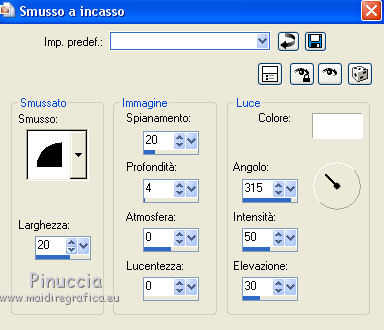
10. Imposta il colore di primo piano con il colore bianco.
Livelli>Nuovo livello raster.
Riempi
 con il colore bianco.
con il colore bianco.Livelli>Nuovo livello maschera>Da immagine.
Apri il menu sotto la finestra di origine e seleziona la maschera 074_masque_animabelle.

Livelli>Unisci>Unisci gruppo.
Regola>Messa a fuoco>Metti a fuoco.
Abbassa l'opacitÓ di questo livello al 75%.
11. Livelli>Nuovo livello raster.
Selezione>Carica/Salva selezione>Carica selezione da disco.
Cerca e carica la selezione libellule_preparatifs2".
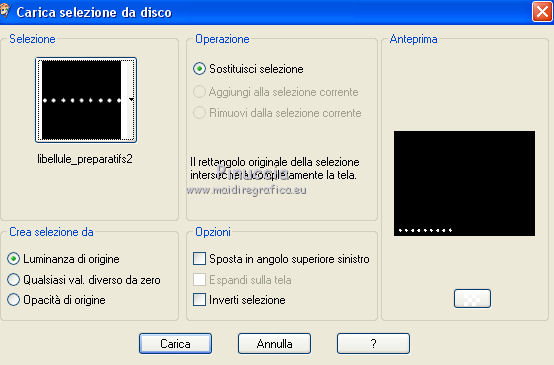
Riempi
 la selezione con il colore rosso.
la selezione con il colore rosso.Regola>Aggiungi/Rimuovi disturbo>Aggiungi disturbo, con i settaggi precedenti.

Selezione>Deseleziona.
12. Effetti>Effetti 3D>Smusso a incasso (attenzione, sono settaggi differenti).
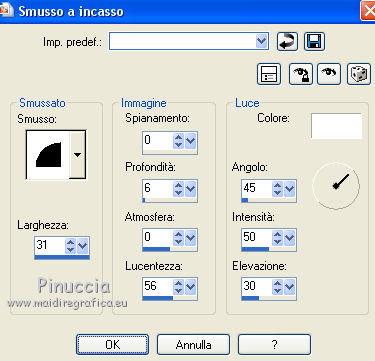
Livelli>Duplica.
Immagine>Rifletti.
Immagine>Capovolgi.
13. Immagine>Aggiungi bordatura, 2 pixels, simmetriche, con il colore bianco.
Immagine>Aggiungi bordatura, 10 pixels, simmetriche, con un colore contrastante.
14. Attiva lo strumento Bacchetta magica
 , sfumatura e tolleranza 0,
, sfumatura e tolleranza 0,e clicca nel bordo da 10 pixels per selezionarlo.
Selezione>Innalza selezione a livello.
Riempi
 la selezione con il colore rosso.
la selezione con il colore rosso.Regola>Aggiungi/Rimuovi disturbo>Aggiungi disturbo, con i settaggi precedenti.
Effetti>Effetti 3D>Smusso a incasso.
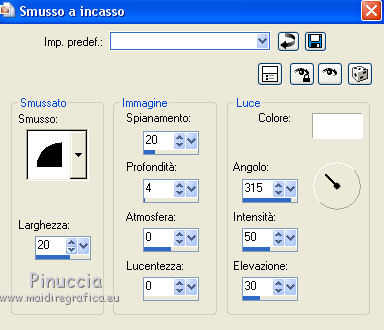
Selezione>Deseleziona.
15. Immagine>Aggiungi bordatura, 1 pixel, simmetriche, con il colore bianco.
16. Apri il tube libellulegraphisme_lutin_noel e vai a Modifica>Copia.
Torna al tuo lavoro e vai a Modifica>Incolla come nuovo livello.
Posiziona
 correttamente il tube.
correttamente il tube.
Livelli>Duplica.
Effetti>Plugins>Filters Unlimited 2.0 - VM Stylize - Zoom Blur, con i settaggi standard.
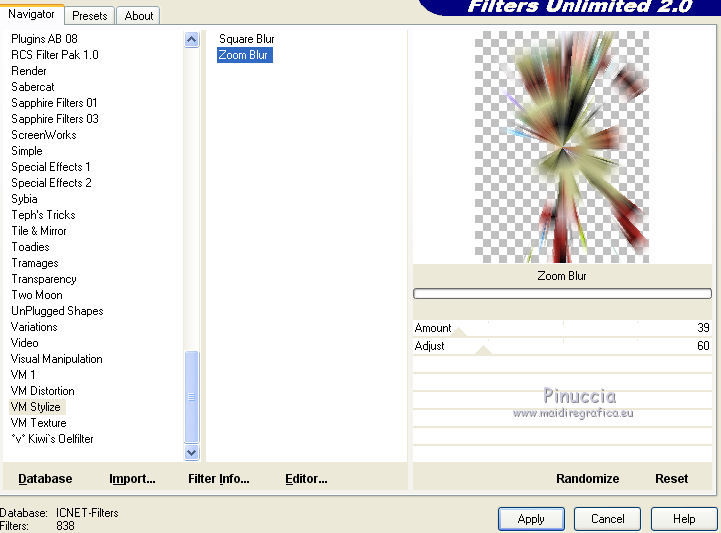
Livelli>Disponi>Sposta gi¨.
Cambia la modalitÓ di miscelatura di questo livello in Colore, o secondo i tuoi colori.
17. Firma il tuo lavoro.
Immagine>Ridimensiona, a 800 pixels di larghezza (o come preferisci), tutti i livelli selezionato.
Livelli>Unisci>Unisci tutto e salva in formato jpg.
I tubes di queste versioni sono di Libellule.



Le vostre versioni. Grazie

Marygraphics

Se hai problemi o dubbi, o trovi un link non funzionante,
o anche soltanto per un saluto, scrivimi.
10 Dicembre 2013

